ఒకవేళ నువ్వు కొత్త పవర్ ప్లాన్ని మార్చలేరు లేదా సృష్టించలేరు Windows 11లో, ఈ సూచనలను చూడండి. ఎటువంటి లోపం లేకుండా Windows 11లో కొత్త పవర్ ప్లాన్ని మార్చడానికి లేదా ఎంచుకోవడానికి మీకు సహాయపడే కొన్ని పని పరిష్కారాలు ఇక్కడ ఉన్నాయి. అలా చేస్తున్నప్పుడు కొన్ని అవసరాలు తీర్చవలసి ఉంటుంది కాబట్టి, మేము వాటిని ఇక్కడ ఏకీకృతం చేసాము, తద్వారా మీరు క్షణాల్లో సమస్యను వదిలించుకోవచ్చు.
Windows ఈ ప్లాన్లో మీ మార్పులలో కొన్నింటిని సేవ్ చేయలేదు
Windows 11లో కొత్త పవర్ ప్లాన్ని మార్చడం లేదా సృష్టించడం సాధ్యం కాదు
మీరు Windows 11లో కొత్త పవర్ ప్లాన్ని మార్చడం లేదా సృష్టించడం సాధ్యం కాకపోతే, మీకు సందేశం కనిపిస్తుంది Windows ఈ ప్లాన్లో మీ మార్పులలో కొన్నింటిని సేవ్ చేయలేదు , ఈ పరిష్కారాలను అనుసరించండి:
- పవర్ ప్లాన్ సెట్టింగ్లను ఫ్యాక్టరీ డిఫాల్ట్లకు సెట్ చేయండి
- సక్రియ పవర్ ప్లాన్ సెట్టింగ్లను నిలిపివేయండి
- రిజిస్ట్రీని ఉపయోగించి యాక్టివ్ పవర్ ప్లాన్ సెట్టింగ్లను ఆఫ్ చేయండి
- అనుకూల పవర్ ప్లాన్ను నిష్క్రియం చేయండి
- పవర్ ట్రబుల్షూటర్ని అమలు చేయండి
Windows ఈ ప్లాన్లో మీ మార్పులలో కొన్నింటిని సేవ్ చేయలేదు
1] పవర్ ప్లాన్ సెట్టింగ్లను ఫ్యాక్టరీ డిఫాల్ట్లకు సెట్ చేయండి

మీరు మీ Windows 11 కంప్యూటర్లో పవర్ ప్లాన్ను మార్చడం లేదా సవరించడం సాధ్యం కానప్పుడు మీరు చేయవలసిన మొదటి పని ఇది. మీరు పవర్ ప్లాన్ లేదా పవర్ మోడ్లకు సంబంధించి గతంలో అనేక మార్పులు చేసి ఉంటే, ఆ సెట్టింగ్లను రీసెట్ చేయడం ద్వారా మీ సమస్యను పరిష్కరించవచ్చు. గొప్పదనం ఏమిటంటే, మీరు దీన్ని పూర్తి చేయడానికి కమాండ్ ప్రాంప్ట్ లేదా విండోస్ టెర్మినల్ని ఉపయోగించవచ్చు.
ఉత్తమ ఇమేజ్ కంప్రెషన్ సాఫ్ట్వేర్
పవర్ ప్లాన్ సెట్టింగ్లను ఫ్యాక్టరీ డిఫాల్ట్లకు సెట్ చేయడానికి, మీరు ఈ దశలను అనుసరించాలి:
- నొక్కండి Win+X WinX మెనుని తెరవడానికి.
- ఎంచుకోండి టెర్మినల్ (అడ్మిన్) ఎంపిక.
- పై క్లిక్ చేయండి అవును బటన్.
- కమాండ్ ప్రాంప్ట్ ఉదాహరణ తెరవబడిందని నిర్ధారించుకోండి.
- ఈ ఆదేశాన్ని నమోదు చేయండి: powercfg-restoredefaultschemes
ఆ తర్వాత, అదే కంట్రోల్ ప్యానెల్ విండోను తెరిచి, మీరు కొత్త పవర్ ప్లాన్ను మార్చగలరా లేదా సృష్టించగలరా లేదా అని తనిఖీ చేయండి.
చదవండి : మీ పవర్ ప్లాన్ సమాచారం అందుబాటులో లేదు Windows 11లో
2] సక్రియ పవర్ ప్లాన్ సెట్టింగ్లను నిలిపివేయండి

ఈ లోపానికి కారణమయ్యే గ్రూప్ పాలసీ సెట్టింగ్ ఉంది. ఈ సెట్టింగ్ అడ్మినిస్ట్రేటర్ని ఇతరులు కంప్యూటర్లో ఏదైనా పవర్ ప్లాన్ని సృష్టించకుండా లేదా సవరించకుండా నిరోధించడానికి అనుమతిస్తుంది. మీరు పొరపాటున దీన్ని ఇంతకు ముందు ఎనేబుల్ చేసి ఉంటే, దాన్ని డిసేబుల్ చేయడానికి ఇది సమయం.
సక్రియ పవర్ ప్లాన్ సెట్టింగ్లను నిలిపివేయడానికి, ఈ దశలను అనుసరించండి:
- దాని కోసం వెతుకు gpedit.msc మరియు వ్యక్తిగత శోధన ఫలితంపై క్లిక్ చేయండి.
- ఈ మార్గానికి నావిగేట్ చేయండి: కంప్యూటర్ కాన్ఫిగరేషన్ > అడ్మినిస్ట్రేటివ్ టెంప్లేట్లు > సిస్టమ్ > పవర్ మేనేజ్మెంట్.
- పై డబుల్ క్లిక్ చేయండి యాక్టివ్ పవర్ ప్లాన్ని ఎంచుకోండి అమరిక.
- ఎంచుకోండి కాన్ఫిగర్ చేయబడలేదు ఎంపిక.
- పై క్లిక్ చేయండి అలాగే బటన్.
ఆ తర్వాత, మార్పును వర్తింపజేయడానికి మీరు మీ కంప్యూటర్ను పునఃప్రారంభించాలి.
3] రిజిస్ట్రీని ఉపయోగించి యాక్టివ్ పవర్ ప్లాన్ సెట్టింగ్లను ఆఫ్ చేయండి
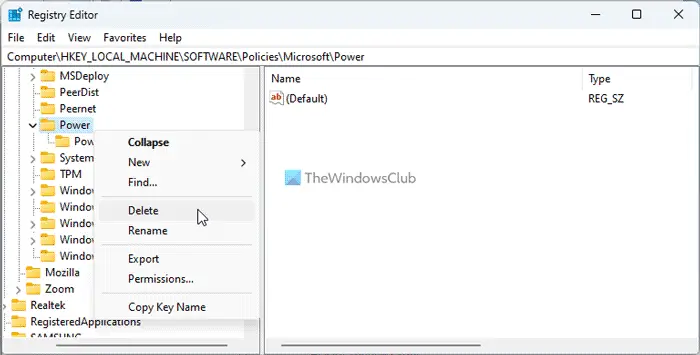
పైన పేర్కొన్న సెట్టింగ్ లోకల్ గ్రూప్ పాలసీ ఎడిటర్ ద్వారా యాక్టివ్ పవర్ ప్లాన్ను ఎనేబుల్ లేదా డిజేబుల్ చేయడానికి మిమ్మల్ని అనుమతిస్తుంది. అయితే, మీరు గతంలో రిజిస్ట్రీ ఎడిటర్ని ఉపయోగించి అదే సెట్టింగ్లను ఆన్ చేసినట్లయితే, మీరు రిజిస్ట్రీ ఎడిటర్ ద్వారా మాత్రమే దాన్ని నిలిపివేయాలి. అందుకే రిజిస్ట్రీ ఎడిటర్ని ఉపయోగించి యాక్టివ్ పవర్ ప్లాన్ సెట్టింగ్లను ఆఫ్ చేయడానికి మీరు ఈ దశలను అనుసరించవచ్చు:
- నొక్కండి విన్+ఆర్ > రకం regedit > నొక్కండి నమోదు చేయండి బటన్.
- ఈ మార్గానికి నావిగేట్ చేయండి:
HKEY_LOCAL_MACHINE\SOFTWARE\Policies\Microsoft\Power - పై కుడి-క్లిక్ చేయండి శక్తి కీ మరియు ఎంచుకోండి తొలగించు ఎంపిక.
- పై క్లిక్ చేయండి అవును నిర్ధారించడానికి బటన్.
ఆ తర్వాత, మీరు మీ PCని పునఃప్రారంభించాలి.
చదవండి: విండోస్ 11లో పవర్ మోడ్ని ఎలా మార్చాలి
4] అనుకూల పవర్ ప్లాన్ను నిష్క్రియం చేయండి
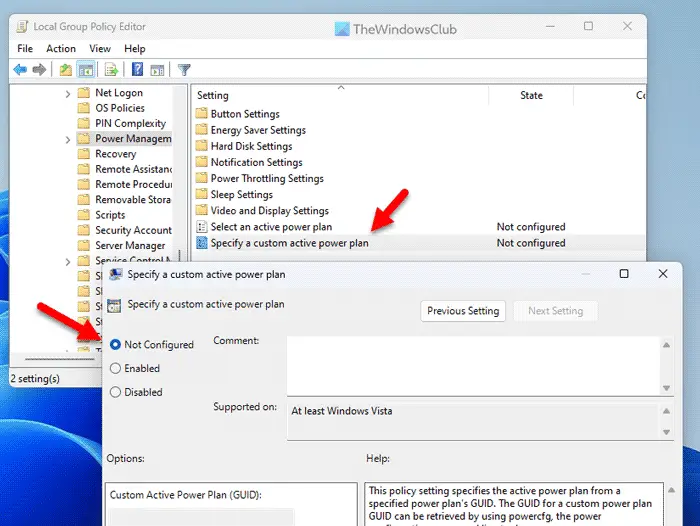
మీరు మీ కంప్యూటర్లో అనుకూల పవర్ ప్లాన్ని ప్రారంభించినట్లయితే, మీరు Windows 11 కంప్యూటర్లో కొత్త పవర్ ప్లాన్ను మార్చలేరు లేదా సృష్టించలేరు. అందుకే ముందుగా లోకల్ గ్రూప్ పాలసీ ఎడిటర్ ద్వారా కస్టమ్ పవర్ ప్లాన్ సెట్టింగ్లను డీయాక్టివేట్ చేయాలి. దాని కోసం, ఈ క్రింది వాటిని చేయండి:
- లోకల్ గ్రూప్ పాలసీ ఎడిటర్ని తెరవండి.
- ఈ మార్గానికి నావిగేట్ చేయండి: కంప్యూటర్ కాన్ఫిగరేషన్ > అడ్మినిస్ట్రేటివ్ టెంప్లేట్లు > సిస్టమ్ > పవర్ మేనేజ్మెంట్
- పై డబుల్ క్లిక్ చేయండి కస్టమ్ పవర్ ప్లాన్ను పేర్కొనండి అమరిక.
- ఎంచుకోండి కాన్ఫిగర్ చేయబడలేదు ఎంపిక.
- క్లిక్ చేయండి అలాగే బటన్.
- అన్ని విండోలను మూసివేసి, మీ కంప్యూటర్ను పునఃప్రారంభించండి.
ఆ తర్వాత, మీరు కొత్త పవర్ ప్లాన్ను మార్చగలరు లేదా సృష్టించగలరు.
చదవండి : విండోస్ 11లో కస్టమ్ పవర్ ప్లాన్లను ఎలా సృష్టించాలి
5] పవర్ ట్రబుల్షూటర్ని అమలు చేయండి
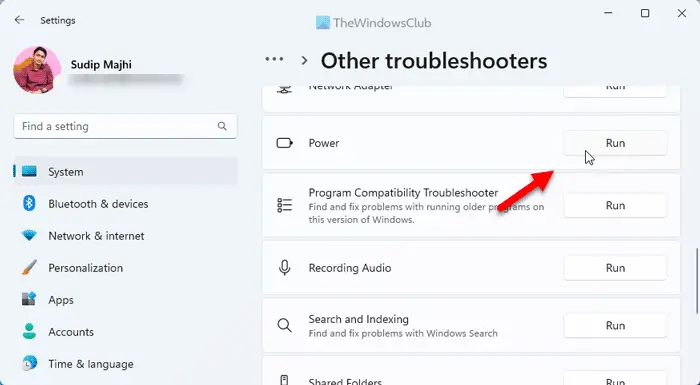
అంతర్నిర్మిత పవర్ ట్రబుల్షూటర్ చేయగలదు సాధారణ విద్యుత్ సంబంధిత సమస్యలను పరిష్కరించండి క్షణాల్లో. అందుకే మీరు పవర్ ప్లాన్ని మార్చలేనప్పుడు మీ కంప్యూటర్లో పవర్ ట్రబుల్షూటర్ని అమలు చేయాలని సూచించబడింది. దాని కోసం, ఈ దశలను అనుసరించండి:
- నొక్కండి విన్+ఐ Windows సెట్టింగ్లను తెరవడానికి.
- వెళ్ళండి సిస్టమ్ > ట్రబుల్షూట్ > ఇతర ట్రబుల్షూయర్లు .
- కనుగొను పవర్ ట్రబుల్షూటర్ .
- క్లిక్ చేయండి పరుగు బటన్.
- స్క్రీన్ సూచనలను అనుసరించండి.
పూర్తయిన తర్వాత, మీరు మీ కంప్యూటర్ను పునఃప్రారంభించాలి.
సంబంధిత: Windows 11లో పవర్ మోడ్ని మార్చలేరు
Windows 11లో పవర్ ప్లాన్ని నేను ఎలా బలవంతం చేయాలి?
Windows 11లో పవర్ ప్లాన్ని బలవంతం చేయడానికి, మీరు ముందుగా కంట్రోల్ ప్యానెల్ని తెరవాలి. అప్పుడు, క్లిక్ చేయండి పవర్ ఎంపికలు మెను, ఇది అన్ని ప్లాన్లను కలిపి ప్రదర్శిస్తుంది. మీరు మీ అవసరాలకు అనుగుణంగా ప్లాన్ని ఎంచుకోవాలి మరియు సంబంధిత రేడియో బటన్పై క్లిక్ చేయాలి. మీరు కూడా క్లిక్ చేయవచ్చు ప్లాన్ సెట్టింగ్లను మార్చండి ఎంపిక మరియు మీ అవసరాలకు అనుగుణంగా ప్రణాళికను సర్దుబాటు చేయండి.
Windows 11లో పవర్ ప్లాన్ మిస్సవడాన్ని నేను ఎలా పరిష్కరించగలను?
మీ Windows 11 కంప్యూటర్లో నిర్దిష్ట పవర్ ప్లాన్ లేనప్పుడు మీరు ప్రధానంగా రెండు పనులు చేయవచ్చు. ముందుగా, మీరు పవర్ ప్లాన్ సెట్టింగ్లను ఫ్యాక్టరీ డిఫాల్ట్లకు పునరుద్ధరించవచ్చు. రెండవది, మీరు సిస్టమ్ ఫైల్ చెకర్ను అమలు చేయవచ్చు. మీ సిస్టమ్లో కొన్ని పాడైన ఫైల్లు ఉన్నప్పుడు రెండవ పరిష్కారం సహాయపడుతుంది.















